Widżety są przydatne do śledzenia najnowszych cen akcji, pogody w miejscu zamieszkania i nie tylko. A jeśli chcesz edytować te, które widzisz na komputerze Mac, proces jest dość prosty.
Powiązana lektura:
- Najlepsze widżety ekranu blokady dla iOS 16
- Jak dodać widżety do ekranu blokady iPhone'a w iOS 16
- Wyjaśnienie domyślnych widżetów macOS
- Najlepsze aplikacje do dostosowywania komputerów Mac
- Jak zamienić strony internetowe w aplikacje komputerowe w systemie macOS
Proces jest prosty, jeśli chcesz edytować widżety na komputerze Mac. Ten przewodnik pokaże Ci, jak dokładnie to zrobić.
Jaka jest idealna liczba widżetów Mac?
Zależy to w dużej mierze od osobistych preferencji, ale powinieneś oszczędnie używać widżetów na komputerze Mac. Trzymanie się limitu pięciu to mądry punkt wyjścia; możesz sam zdecydować, jak chcesz je podzielić.
Powinieneś także upewnić się, że Twoje widżety obejmują najważniejsze aplikacje, z których korzystasz codziennie, takie jak Pogoda i Przypomnienia.
Jak edytować widżety Mac
Edytowanie widżetów na komputerze Mac wymaga minimalnego wysiłku, a poniższe kroki pomogą Ci dokładnie to zrobić.
1. Kliknij godzinę i datę w prawym górnym rogu, aby uzyskać dostęp do widżetów.
2. Gdy pojawią się widżety, wybierz Edytuj widżety na dnie.
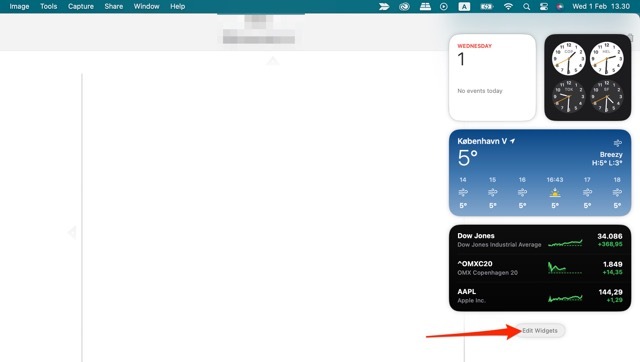
3. Następne okno pokaże wszystkie widżety, które możesz dodać do ekranu. Aby dodać jeden, kliknij na + Ikona.
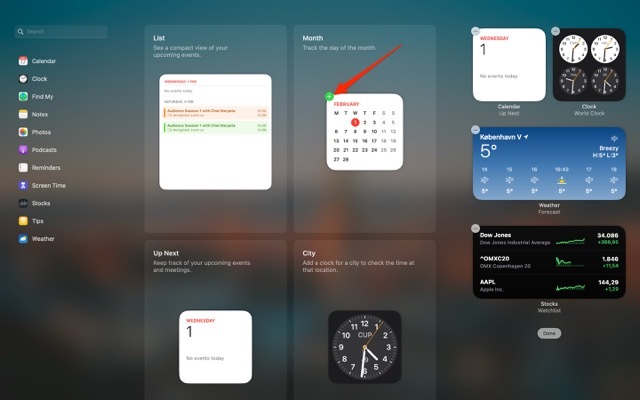
4. Uderzyć Zrobione kiedy skończysz.
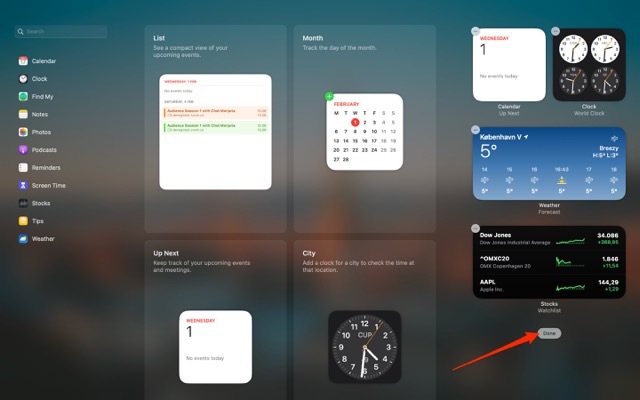
Jeśli nie możesz znaleźć tego, czego szukasz, spróbuj użyć paska wyszukiwania w lewym górnym rogu.
Dostosuj swoje widżety Mac
Jak widać z kroków, które wymieniliśmy powyżej, edycja widżetów Mac wymaga niewielkiego wysiłku. Możesz dodać wiele rodzajów widżetów, takich jak najnowsza pogoda i zegar dla bieżącej lokalizacji.
Możesz także dodawać widżety o różnych rozmiarach, dzięki czemu łatwo dostosujesz to okno i dostosujesz je do swoich potrzeb.

Danny jest niezależnym pisarzem, który używa produktów Apple od ponad dekady. Pisze dla jednych z największych publikacji technologicznych w Internecie, a wcześniej pracował jako autor wewnętrzny, zanim wytyczył własną drogę. Danny dorastał w Wielkiej Brytanii, ale teraz pisze o technologii ze swojej skandynawskiej bazy.